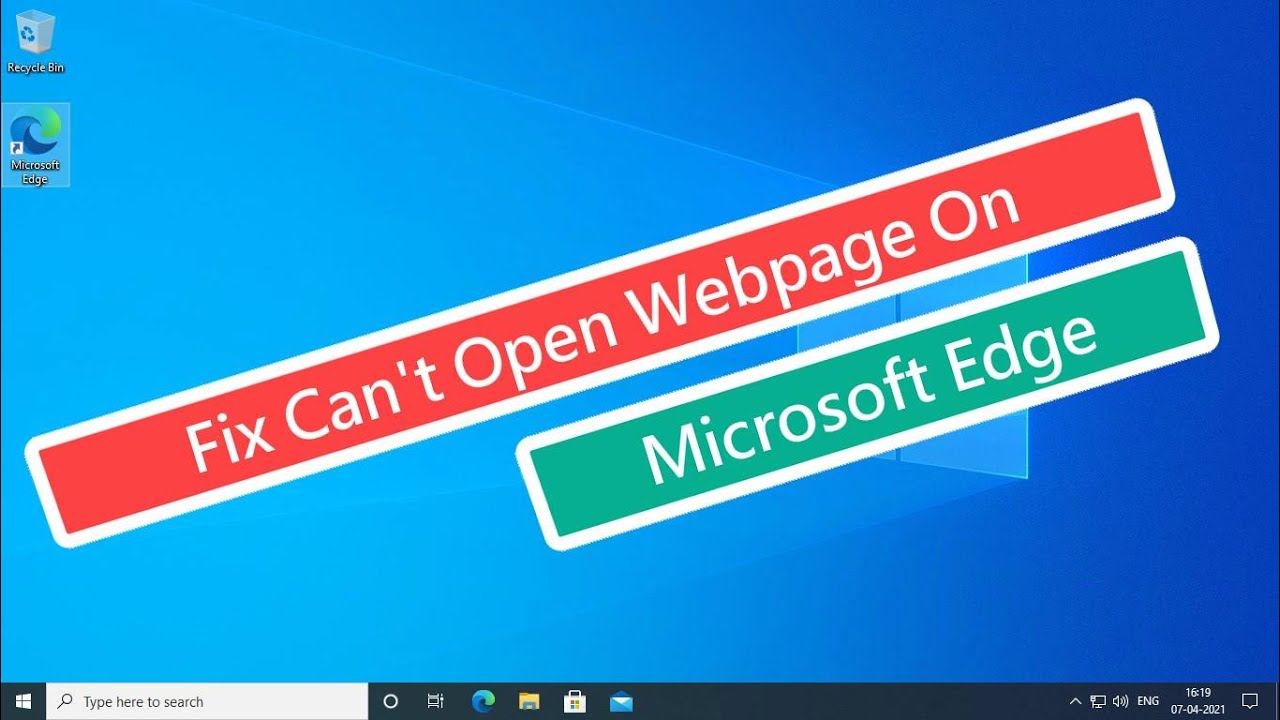
Bienvenido/a al artículo de hoy. En este tutorial, te explicaré cómo solucionar el problema de no poder abrir una página web en Microsoft Edge. A continuación, te mostraré cuatro métodos diferentes para resolver este problema.
Primer método: Ajustes de privacidad
En primer lugar, haz clic en los tres puntos ubicados en la esquina superior derecha de la ventana de Edge. A continuación, selecciona la opción Configuración. Luego, ve a la sección de Privacidad, búsqueda y servicios. Haz clic en Elegir qué borrar y selecciona Todo el tiempo. Por último, haz clic en Borrar ahora.
Segundo método: Configuración del cliente DNS
En el menú de inicio de Windows, escribe Servicios en la barra de búsqueda y ábrelo. Asegúrate de que el Cliente DNS está en modo de inicio automático y que el servicio está en ejecución.
Tercer método: Cambiar la configuración de red
Haz clic con el botón derecho en el icono de red en la barra de tareas y selecciona Abrir ajustes de red e Internet. Luego, haz clic en Cambiar opciones del adaptador. Haz clic con el botón derecho en el adaptador de red conectado y selecciona Propiedades. A continuación, selecciona Protocolo de Internet versión 4 (TCP/IPv4) y haz clic en Propiedades. Marca la opción Usar las siguientes direcciones de servidor DNS y escribe los siguientes valores: 8.8.8.8 y 8.8.4.4. Por último, haz clic en Aceptar.
Cuarto método: Comandos en el símbolo del sistema (CMD)
Escribe CMD en la barra de búsqueda de Windows y ejecútalo como administrador. Confirma la acción haciendo clic en Sí. A continuación, escribe sfc /scannow y presiona Enter. Luego, escribe dism /online /cleanup-image /restorehealth y presiona Enter. Reinicia tu computadora.
Espero que este tutorial te haya sido de ayuda. Recuerda darle like o compartir si te resultó útil. Si quieres seguir aprendiendo, ¡suscríbete a nuestro canal para más contenido como este! ¡Muchas gracias y nos vemos en el próximo artículo!
